Воспроизведение Blu-ray может оказаться затруднительным, если на вашем Mac нет внутреннего привода Blu-ray. Вместо того, чтобы повсюду носить с собой внешний проигрыватель Blu-ray, вам следует подумать о том, как превратить Blu-ray в цифровые файлы на вашем Mac. Таким образом, вы можете смотреть их, не нуждаясь в самом диске.
В этой статье представлены два простых способа помочь вам. копировать Blu-ray на Mac и преобразовать их в цифровые файлы. Каждый способ объясняется шаг за шагом, что позволяет легко выбрать наиболее удобный способ копирования дисков Blu-ray на ваш Mac. Благодаря этому вам будет намного проще смотреть Blu-ray без использования физических дисков.
Часть 1. Бесплатный способ копирования Blu-ray на Mac
HandBrake — это полезная программа для компьютеров Mac, которая позволяет копировать или конвертировать диски Blu-ray в цифровые файлы. Это не будет стоить вам ни копейки! Вы можете получить его бесплатно и сразу начать использовать.
Вместо того, чтобы просто воспроизводить фильмы с дисков Blu-ray, HandBrake преобразует их в файлы, которые вы можете хранить на своем компьютере или смотреть на других устройствах, таких как планшеты или смартфоны. Он может помочь вам конвертировать контент Blu-ray в файлы разных типов, например MP4 или MKV, делая их совместимыми с различными устройствами. Кроме того, вы можете заставить цифровую копию выглядеть и звучать так, как вы хотите, и изменить такие настройки, как качество видео, размер и многое другое.
Ограничения и недостатки
◆ Иногда все настройки и параметры могут сбить с толку, если вы новичок в этой программе. Возможно, потребуется немного времени, чтобы понять, как все работает.
◆ HandBrake не нарушает защиту от копирования на дисках Blu-ray. Таким образом, если ваш Blu-ray имеет шифрование, HandBrake не сможет скопировать его напрямую. Чтобы обойти это, вам может понадобиться другая программа.
◆ Преобразование Blu-ray в цифровой файл может занять довольно много времени, особенно если фильм длинный или вы хотите получить высококачественный результат.
Вот как HandBrake копирует Blu-ray на Mac:
Шаг 1Посетите официальный сайт Handbrake, чтобы загрузить правильную версию для вашего компьютера Mac. После скачивания установите Handbrake.
Советы: Для обеспечения бесперебойной работы на вашем устройстве установлена среда выполнения .NET 6.0 Desktop.
Шаг 2При первом открытии Handbrake вам будет предложено выбрать файл или папку для работы. Вы можете загрузить несколько файлов одновременно, это может занять несколько секунд.
Если вы работаете с дисками Blu-ray, вставьте их в компьютер и загрузите в Handbrake.
Шаг 3Здесь вы можете создать собственную настройку. Вы можете изменить размер и качество, настроив такие параметры, как Кодер, ФПС, РФ, и Предустановки кодировщика в видео раздел. Затем выберите желаемый формат вывода; Handbrake поддерживает такие форматы, как MP4, MKV, и ВебМ. Не забудьте выбрать, где вы хотите сохранить преобразованные файлы.
Шаг 4Наконец, нажмите Начать кодирование чтобы начать преобразование. Не забудьте дважды проверить место сохранения перед началом процесса.
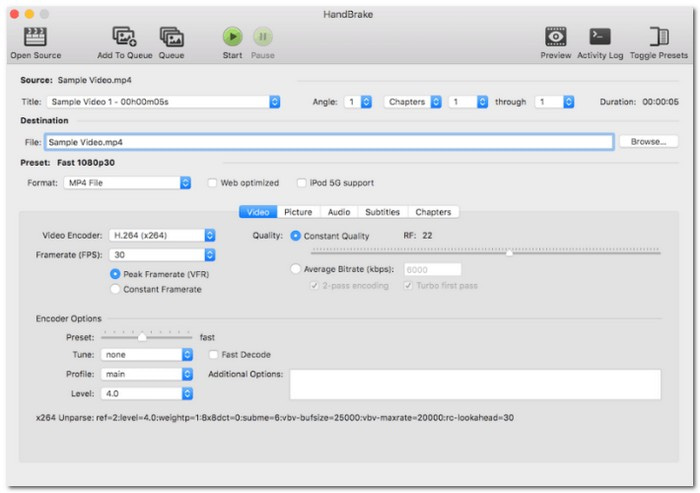
Часть 2. Лучший способ скопировать Blu-ray 4K в 4K/HD
Типард Blu-Ray конвертер это своего рода волшебник для дисков Blu-ray 4K на Mac. Он разработан, чтобы помочь вам копировать Blu-ray на Mac и преобразовывать эти сверхчеткие фильмы в цифровые файлы в потрясающем разрешении 4K или высокой четкости (HD). Он универсален! Вы можете выбирать разные форматы и разрешения для своих цифровых копий, которые отлично работают на различных устройствах. Кроме того, он позволяет настраивать параметры, чтобы ваши цифровые копии выглядели так, как вы хотите.
Обычно он работает эффективно и может относительно быстро конвертировать Blu-ray. Скопированные файлы без проблем работают на различных устройствах и медиаплеерах, обеспечивая гибкость в выборе места и способа просмотра фильмов. Эта программа выделяется своей способностью плавно обрабатывать Blu-ray 4K, сохраняя их впечатляющее качество и одновременно обеспечивая удобство работы с цифровыми файлами. Это отличный способ перенести ваши любимые фильмы в цифровую эпоху!
Шаг 1Начните с загрузки и установки Tipard Blu-ray Converter на свой Mac. Следуйте инструкциям программы для завершения процесса установки.

ПОПРОБУЙТЕ БЕСПЛАТНО Для Windows 7 или новее
 Безопасная загрузка
Безопасная загрузка
ПОПРОБУЙТЕ БЕСПЛАТНО Для Mac OS X 10.12 или новее
 Безопасная загрузка
Безопасная загрузкаШаг 2Откройте конвертер Tipard Blu-ray. Вставьте диск Blu-ray 4K в привод Blu-ray вашего Mac. Нажать на Загрузите Blu-ray раскрывающееся меню для загрузки диска. Затем выберите Основное название или Полный список названий для отображения содержимого, которое вы хотите скопировать.
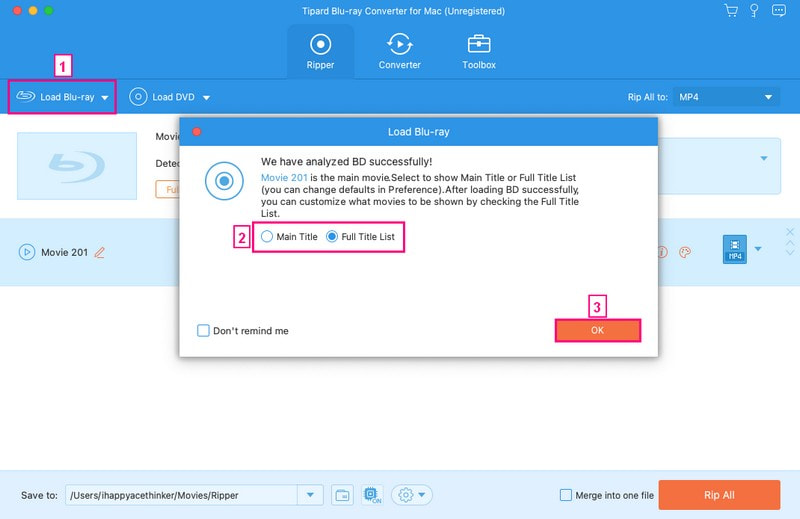
Шаг 3После загрузки диска выберите желаемый выходной формат. Для этого нажмите кнопку Копировать все в выпадающее меню.
Отправляйтесь в видео параметры и выберите формат, в который вы предпочитаете копировать контент Blu-ray. Вы можете выбирать между MP4, МОВ, MKV, AVI, WMV, ВЕБМ, MXF, М4В, и более. Затем выберите подходящее разрешение, 4К или HD, в правом углу выбранного видеоформата. Выберите тот, который соответствует вашим потребностям.
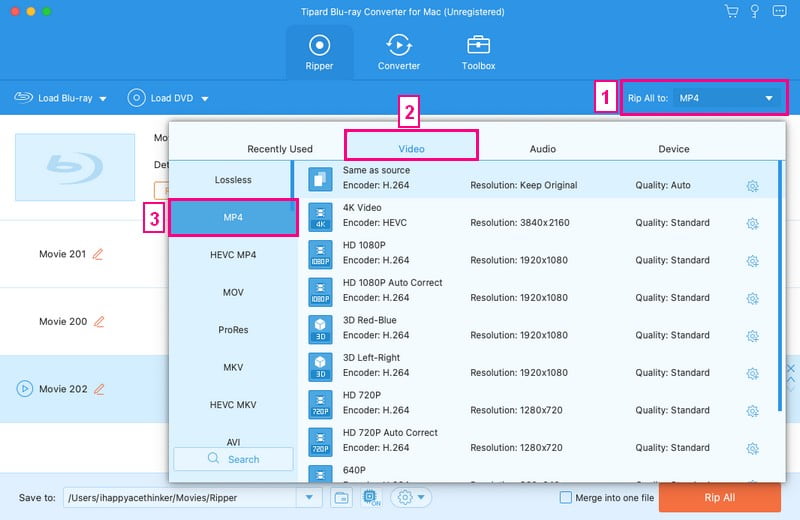
Шаг 4Вы также можете изменить настройки вывода, открыв Пользовательский профиль кнопка. Под видео параметры, вы можете изменить Кодер, разрешение, Частота кадров, и Битрейт. Под Аудио параметры, вы можете изменить Кодер, Канал, Частота дискретизации, и Битрейт. После урегулирования нажмите кнопку Создать новое кнопку для подтверждения изменений.
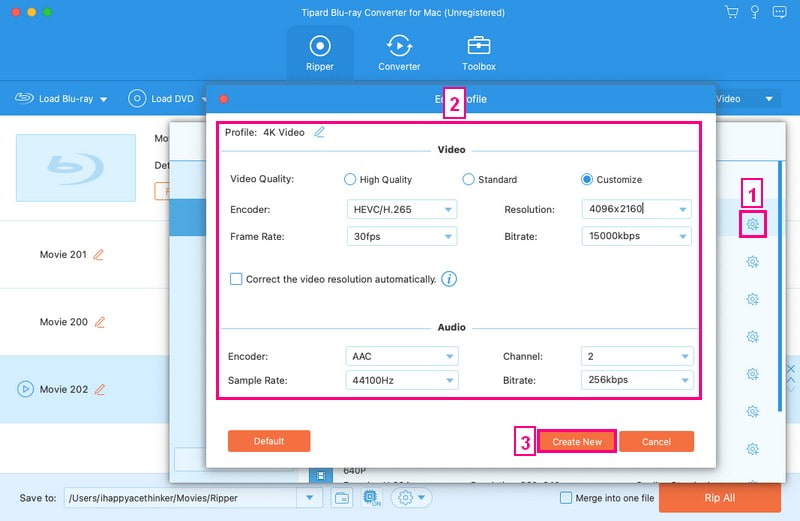
Шаг 5После настройки формата вывода и папки назначения нажмите кнопку Разорвать все кнопку, чтобы начать процесс копирования. После завершения преобразования перейдите в папку, которую вы выбрали в качестве места назначения. Ваши файлы 4K или HD должны быть готовы к воспроизведению или дальнейшему использованию на вашем Mac или других устройствах. Узнайте, как копировать Blu-ray 4K на Mac с помощью конвертера Tipard Blu-ray Converter!
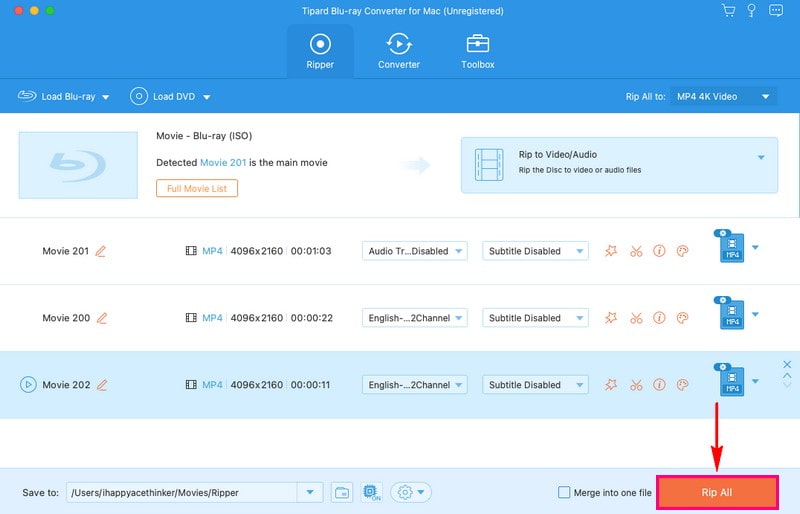
Часть 3. Часто задаваемые вопросы о копировании Blu-ray на Mac
Может ли HandBrake копировать защищенные Blu-ray?
К сожалению, HandBrake не может работать с дисками Blu-ray с защитным замком. Однако вы все равно можете использовать HandBrake для преобразования формата фильмов, которые вы уже скопировали с помощью другой программы.
Каковы наилучшие настройки HandBrake для копирования Blu-Ray?
В качестве видеокодека обычно используется H.264, но подумайте о H.265 (HEVC), если ваше устройство его поддерживает. Используйте постоянную настройку качества; около 20-23 хорошо подходит для Blu-ray. Для аудиокодеков AAC или AC3 хороши для совместимости. Если вам нужен более качественный звук, выберите Passthru для AAC.
Копирование Blu-ray повреждает его?
Копирование Blu-ray предполагает дублирование цифрового контента с диска Blu-ray. Однако этот процесс не наносит никакого ущерба самому физическому диску Blu-ray.
Можете ли вы скопировать Blu-ray с помощью DVD-привода?
Проигрыватель Blu-ray может читать DVD с помощью оптического привода. Однако, если вы хотите скопировать контент с Blu-ray, вам понадобится специальный оптический привод.
Ручной тормоз снижает качество?
Нет, Handbrake не снижает качество видео. Вы можете изменить настройки качества видео внутри программы, особенно в разделе Видео. Кроме того, вы можете настроить частоту кадров, кодировщик и другие параметры, чтобы улучшить качество видео, если это необходимо.
Теперь, когда вы узнали, как Handbrake копирует Blu-ray на Mac, вы можете сделать это гладко и без каких-либо проблем. Кроме того, в этой статье представлен Tipard Blu-ray Converter, который копирует Blu-ray в 30 раз быстрее, чем Handbrake. Итак, если вам нужно скопировать кучу Blu-ray, рекомендуется использовать его. Это супер быстро! Вы вставляете свой Blu-ray, выбираете настройки и бац! Он мгновенно преобразует ваш фильм в цифровой файл.
Полнофункциональный мультимедийный проигрыватель для воспроизведения дисков Blu-ray, DVD, 4K UHD и других видео/аудиофайлов.




